คำแนะนำโดยละเอียดเกี่ยวกับวิธีการแปลง GIF แบบเคลื่อนไหวเป็น FLV ด้วยขั้นตอน
การเพิ่ม GIF ในข้อความของคุณเพื่อระบุข้อความที่ชัดเจนได้กลายเป็นกระแสนิยมในปัจจุบัน ปัจจุบันนี้ใช้กลยุทธ์ทางการตลาดเนื่องจากเข้าถึงกลุ่มเป้าหมายอย่างไร อย่างไรก็ตาม บางแพลตฟอร์มไม่รองรับ GIF เพื่อโพสต์บนเว็บไซต์ของตน ปัญหานี้ทำให้ปวดหัว แต่การแปลง GIF ให้เป็นรูปแบบวิดีโอเช่น FLV และแบ่งปันได้นั้นเป็นเรื่องง่าย ไม่มีความคิดใด ๆ เลย แปลง GIF แบบเคลื่อนไหวเป็น FLV บนพีซี, Mac, ออนไลน์, Android และบน iOS ของคุณหรือไม่ มาดูคำแนะนำเกี่ยวกับเครื่องมือที่จะช่วยคุณได้บ้าง
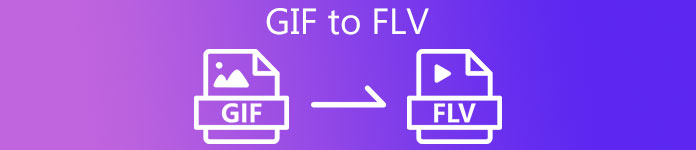
ส่วนที่ 1 วิธีแปลง GIF แบบเคลื่อนไหวเป็น FLV ด้วย FVC Video Converter Ultimate
ไม่สามารถแชร์ GIF เพราะไม่รองรับใช่ไหม จากนั้นลองเปลี่ยน .ของคุณ ภาพเคลื่อนไหว GIF เป็น FLV กับ FVC Video Converter Ultimate. เครื่องมือนี้สนับสนุนการแปลง GIF ของคุณและเลือกเป็นรูปแบบมากกว่า 200 รูปแบบที่มีความละเอียดต่างกัน นอกจากนี้ เครื่องมือนี้ยังมีการเร่งด้วยฮาร์ดแวร์และการแปลงที่รวดเร็วเพื่อหลีกเลี่ยงการใช้เวลามากในการแปลงไฟล์ของคุณ นอกจากนี้ เครื่องมือขั้นสูงสุดยังมีให้ใช้งานในทุกระบบปฏิบัติการ ไม่ว่าจะเป็น Windows หรือ Mac ไม่ต้องสงสัยเลยว่านี่คือตัวเลือกที่ดีที่สุดในการแปลงไฟล์มีเดียของคุณ ดังนั้น มาตามทันและเรียนรู้วิธีแปลง GIF ของคุณแล้วแชร์ในภายหลัง
ขั้นตอนที่ 1. คลิกปุ่มดาวน์โหลดและติดตั้งเครื่องมือในภายหลัง คลิกเริ่มทันทีเพื่อไปยังขั้นตอนต่อไปเมื่อทำเสร็จแล้ว
ดาวน์โหลดฟรีสำหรับ Windows 7 หรือใหม่กว่าดาวน์โหลดอย่างปลอดภัย
ดาวน์โหลดฟรีสำหรับ MacOS 10.7 หรือใหม่กว่าดาวน์โหลดอย่างปลอดภัย
ขั้นตอนที่ 2. จากนั้นคลิก เพิ่มไฟล์ หรือ + เพื่ออัปโหลดไฟล์ GIF ไปยังซอฟต์แวร์ แล้วคลิก เปิด.
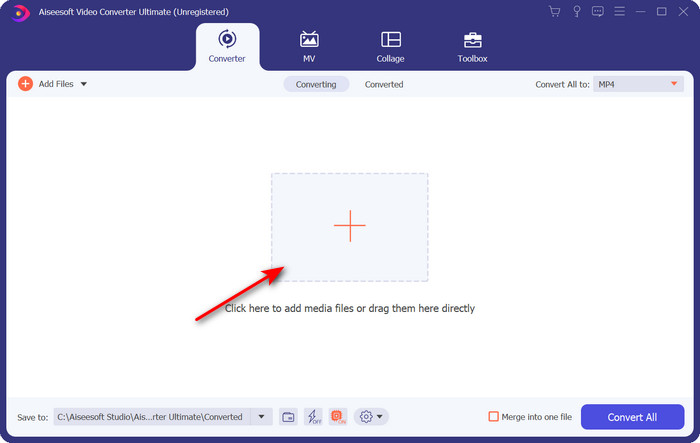
ขั้นตอนที่ 3. ที่ด้านซ้ายของอินเทอร์เฟซตัวแปลง ให้คลิก แปลงทั้งหมด และเลือก FLV เป็นผลลัพธ์สุดท้าย
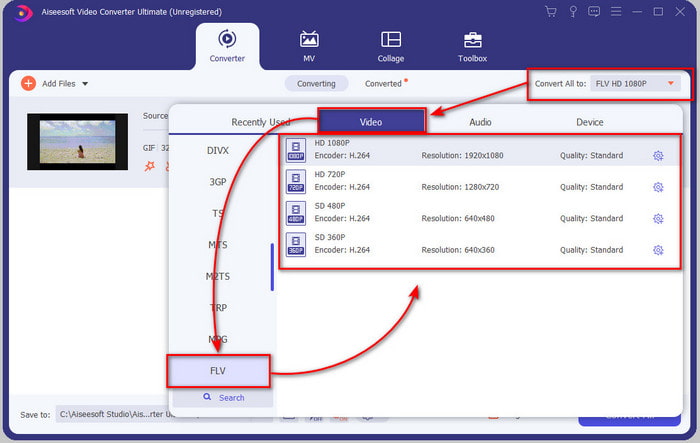
ขั้นตอนที่ 4. หากคุณพร้อมที่จะแปลง GIF เป็น FLV แล้วคลิก แปลงทั้งหมด.
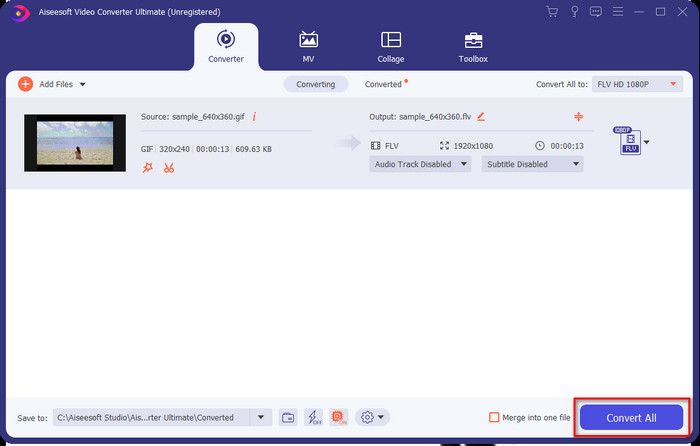
ขั้นตอนที่ 5. ไดเร็กทอรีจะแสดงบนหน้าจอพร้อมไฟล์ที่แปลงแล้ว และตอนนี้ก็พร้อมที่จะส่งให้ทุกคน
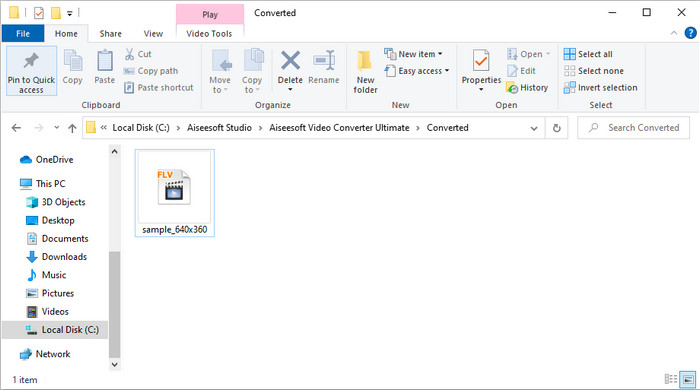
ส่วนที่ 2 แปลง GIF เป็น FLV ออนไลน์
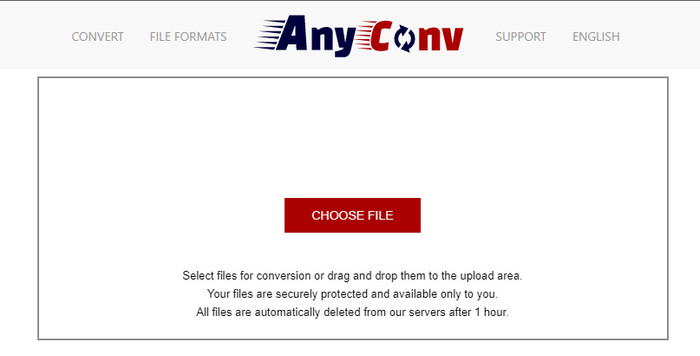
คุณสามารถใช้ได้ AnyConv การแปลง GIF เป็น FLV ออนไลน์ฟรี นอกจากนี้ยังรองรับรูปแบบไฟล์ที่หลากหลายสำหรับรูปภาพ อีบุ๊ก เอกสาร และอื่นๆ นอกจากนี้ คุณสามารถใช้ตัวแปลงนี้ทุกที่ทุกเวลาด้วยการเชื่อมต่ออินเทอร์เน็ต แต่คุณไม่สามารถแปลงเป็นชุดที่นี่เพื่อประหยัดเวลาในการแปลงไฟล์ทีละไฟล์ นอกจากนี้ คุณไม่สามารถอัปโหลดไฟล์สื่อที่มีขนาดเกิน 50 MB เนื่องจากไม่รองรับ หากคุณต้องการทราบวิธีการใช้เครื่องมือเว็บนี้ ให้ทำตามขั้นตอน
ขั้นตอนที่ 1. ค้นหาเครื่องมือเว็บบนเบราว์เซอร์ของคุณโดยเข้าถึง
ขั้นตอนที่ 2. ตี เลือกไฟล์ เพื่ออัปโหลด GIF จากนั้นเปลี่ยนรูปแบบเป็น FLV. เมื่อเสร็จแล้ว คลิกแปลงเพื่อเริ่มกระบวนการแปลง
ขั้นตอนที่ 3. คลิก ดาวน์โหลด .FLV เพื่อบันทึกไว้ในไดรฟ์ของคุณ
ส่วนที่ 3 แปลง GIF เป็น FLV บน iPhone
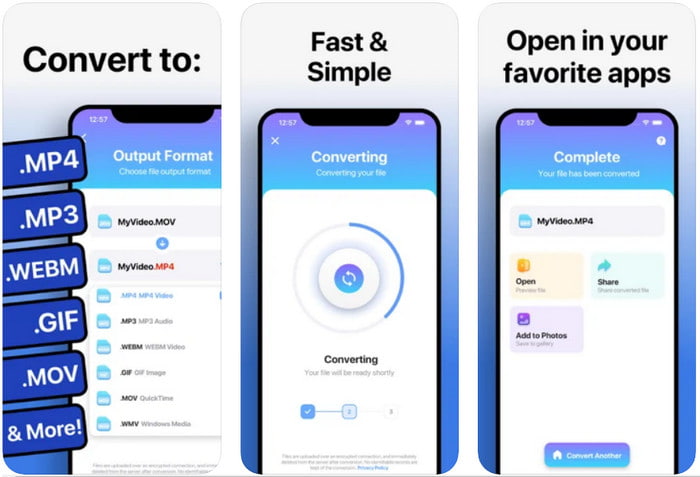
ตัวแปลงวิดีโอ เป็นตัวแปลงที่ดีที่สุดที่คุณสามารถดาวน์โหลดบนอุปกรณ์ iOS ของคุณและเปลี่ยน GIF เป็น FLV ตัวแปลง iOS นี้ได้รับคะแนน 4.2 จากผู้ใช้ทั้งหมดเนื่องจากมีความคลั่งไคล้ อย่างไรก็ตาม ผู้ใช้บางคนรู้สึกเสียใจที่ซื้อตลอดอายุการใช้งานที่เครื่องมือนี้มอบให้ เพราะพวกเขาได้รับข้อขัดข้องและข้อบกพร่องมากมายหลังจากซื้อ แต่ถ้าคุณต้องการทดลองใช้ คุณสามารถใช้เวอร์ชันฟรีได้โดยการดาวน์โหลดและทำตามขั้นตอนด้านล่าง
ขั้นตอนที่ 1. หลังจากดาวน์โหลดเครื่องมือแล้ว ให้เปิดขึ้นมา คลิก ภาพถ่ายและค้นหา GIF
ขั้นตอนที่ 2. เมนูแบบเลื่อนลงจะแสดงโดยอัตโนมัติ จากนั้นมองหา FLV รูปแบบและคลิกมัน
ขั้นตอนที่ 3. คลิก แปลงไฟล์ เพื่อเริ่มการแปลง
ส่วนที่ 4 แปลง GIF เป็น FLV บน Android
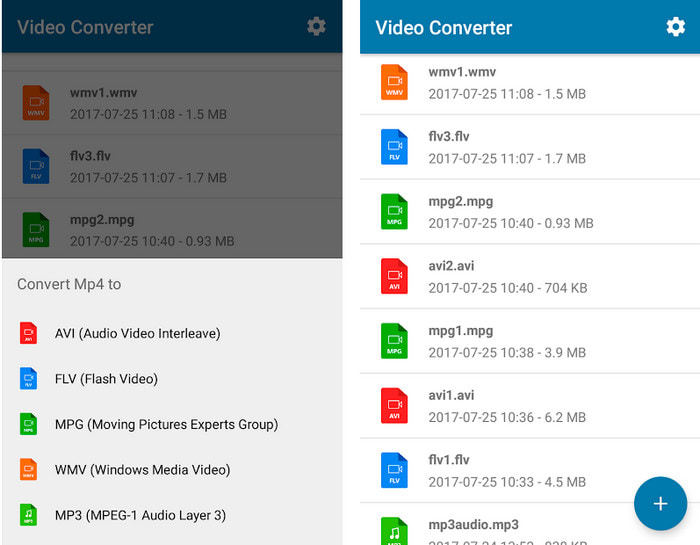
หากคุณเป็นผู้ใช้ Android คุณสามารถใช้ ตัวแปลงวิดีโอ: MP3, AVI, MPEG, GIF, FLV, WMV, MP4 ถึง แปลง GIF เป็น FLV อย่างรวดเร็ว. เครื่องมือนี้สามารถเข้าถึงได้ใน Playstore ทุกเครื่องในโทรศัพท์ของคุณ ถ้าคุณชอบที่จะแปลงรูปแบบเป็นเวอร์ชันใหม่ ต่างจากการจัดอันดับเครื่องมือที่กล่าวถึงครั้งแรก ตัวแปลงนี้ได้รับ 2.3 ดาวต่ำโดยอิงจากบทวิจารณ์ 1K แม้ว่าอัตรานี้จะต่ำมาก แต่ก็ยังสามารถแปลงไฟล์ของคุณเป็นเวอร์ชันใหม่ได้ ดังนั้นหากคุณต้องการทราบวิธีการทำ ให้ทำตามขั้นตอนต่อไป
ขั้นตอนที่ 1. ดาวน์โหลดแอปบน Android โดยค้นหาจาก Play Store
ขั้นตอนที่ 2. เปิดมันคลิกที่ บวก ปุ่มด้านล่าง GIF เพื่อค้นหาไฟล์ที่คุณต้องการแปลง ตัวเลือกใหม่จะแสดงการคลิก FLV (วิดีโอแฟลช).
ขั้นตอนที่ 3. หลังจากแปลงไฟล์แล้ว ให้ค้นหาวิดีโอในโฟลเดอร์ของโทรศัพท์ของคุณ
ส่วนที่ 5. การสนทนาสั้น ๆ เกี่ยวกับ GIF และ FLV
รูปแบบ GIF นั้นเข้าใจง่ายเพราะเราเห็นและใช้งานแทบทุกวัน รูปแบบนี้มีภาพเคลื่อนไหว แม้ว่าไฟล์สื่อจะเป็นภาพเคลื่อนไหว แต่ก็ยังไม่ถือเป็นรูปแบบวิดีโอ มาเจาะลึกเกี่ยวกับ GIF กัน รูปแบบนี้รองรับ 8 บิตต่อพิกเซลสำหรับรูปภาพที่มีจานสีสูงสุด 256 สีในชุดสี RGB แบบ 24 บิต แม้ว่าสีจะมีจำนวนมาก แต่ก็ยังไม่เพียงพอ เมื่อพิจารณาว่า JPG และ PNG มีการผสมสีมากกว่า แต่ถ้าคุณไม่ต้องการให้มีภาพนิ่งที่น่าเบื่อ คุณต้องใช้ GIF เพราะมันเล็กและเคลื่อนไหวได้
ในทางกลับกัน FLV เป็นรูปแบบที่ดีที่สุดสำหรับการส่งไฟล์วิดีโอและไฟล์เสียงผ่านอินเทอร์เน็ต เมื่อพิจารณาว่าไฟล์นี้เป็นรูปแบบวิดีโอมาตรฐานใน HTML 5 แม้ว่าคุณจะไม่ได้ใช้ปลั๊กอินแฟลชเพื่อเล่นวิดีโอก็ตาม จนถึงปัจจุบัน รูปแบบนี้ได้รับการสนับสนุนอย่างมากในการแชร์ออนไลน์เมื่อเทียบกับ GIF
หากต้องการดำเนินการต่อ หากคุณต้องการเพิ่มหรือแชร์ GIF ไปยังไซต์โซเชียลมีเดียทั้งหมด จำเป็นต้องแปลงไฟล์เป็น FLV ก่อนโดยไม่สูญเสียคุณภาพ
ส่วนที่ 6 คำถามที่พบบ่อยเกี่ยวกับการแปลง GIF เป็น FLV
จะสร้าง GIF ได้อย่างไร?
แม้ว่าคุณจะสามารถดาวน์โหลดหรือสร้าง GIF ทางออนไลน์ได้ แต่ควรสร้าง GIF ขึ้นมาใหม่ หากคุณต้องการทราบเคล็ดลับในการสร้าง GIF ในแบบของคุณ คลิกที่นี่ ลิงค์ และอ่านรายละเอียดข้างใน
GIF สามารถเล่นได้นานแค่ไหน?
ความยาวสูงสุดของ GIF ไม่ควรเกิน 15 วินาที แต่ถ้า GIF ของคุณวนซ้ำ จะไม่มีการจำกัดเวลา เป็นมาตรฐานสำหรับ GIF ทุกตัวในการส่งไฟล์ได้เร็วและโหลดน้อยลง
ฉันสามารถเล่น GIF บน VLC ได้หรือไม่
ดังที่กล่าวไว้ก่อนหน้านี้ GIF เป็นรูปแบบภาพไม่ใช่รูปแบบวิดีโอ ดังนั้น หากคุณอัปโหลดไฟล์ GIF บน VLC ไฟล์นั้นจะถูกมองว่าเป็นภาพนิ่งแทนที่จะเป็นภาพเคลื่อนไหว นี่คือ เครื่องเล่น GIF ที่ดีที่สุด คุณสามารถใช้ได้.
สรุป
จากหลักฐานข้างต้น ทำให้เราแปลง GIF เป็น FLV, AVI, MP4, MOV และรูปแบบอื่นๆ ได้อย่างง่ายดายโดยไม่ต้องยุ่งยาก อย่างไรก็ตาม หากคุณต้องการแปลงอย่างมีประสิทธิภาพ คุณต้องดาวน์โหลด FVC Video Converter Ultimate. เนื่องจากเครื่องมือนี้ไม่ได้ดีที่สุดในการแปลงรูปแบบ แต่มันเป็นปรากฎการณ์ในสิ่งอื่นด้วย ต้องการทราบหน้าที่ของเครื่องมือนี้หรือไม่? จากนั้นคลิกปุ่มดาวน์โหลดนี้และสำรวจคุณสมบัติทั้งหมดของซอฟต์แวร์นี้



 Video Converter Ultimate
Video Converter Ultimate บันทึกหน้าจอ
บันทึกหน้าจอ


